Tags:win10
win10系统推送之后,很多用户都升级了,小编也试着升级用了一下,结果发现非常卡。这个时候就想到要还原原来的系统了,那么win10怎么降级win8.1呢?西西为您带来Windows.old降级文件!
降级Win10的基本条件:
①在一个月内
②没有删除Windows.old文件夹
Win10降级系统回退在哪?
由于大量用户是从Win7/Win8.1升级而来,因此微软为这部分用户提供了更加人性化的降级选项:系统回退。

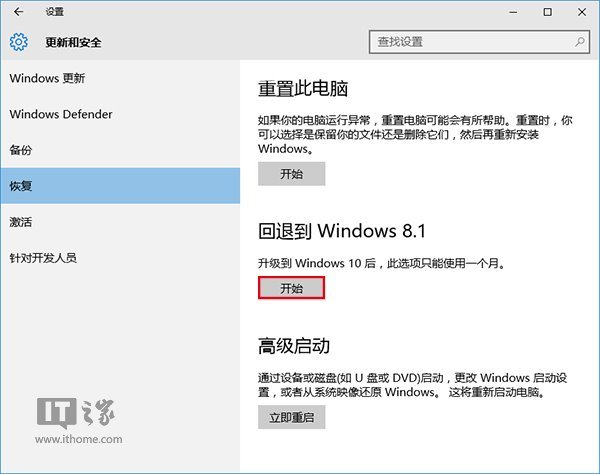
但需要注意的是,这项“后悔药”功能是有“保质期”的:成功升级到Win10后的一个月内可以使用,过期不候。也就是说如果你在一个月后反悔,就只能沿用之前传统的“简单粗暴”方式进行格式化重装了。另外还需要提醒各位注意的是,成功升级Win10后如果想反悔的话,之前Win7/Win8.1保留的系统文件夹Windows.old绝对不能删除。因为这是“后悔药”的根本所在,一旦你在一个月内想回退到低版本的Windows,就首先要保证原有操作系统文件实际存在。该文件夹被删除后,也同样只能通过格式化重装的方式来降级Win10了。
win10降级win8.1方法:
具体方法如下(回退Win7/Win8.1操作相同,本文以回退Win7为例):
1、打开设置→更新和安全→恢复,找到“回退到Windows7(或Windows 8.1)”,点击“开始”。
2、选择“回退”理由(可多选),然后点击“下一步”继续(以下每一步随时都可以取消“回退”操作)。

3、仔细阅读注意事项,全过程需要有稳定电源支持,也就是说笔记本和平板电脑需要在接入电源线的状态下进行回退操作,电池模式不被允许;另外,系统还提示了一些关于文件和程序可能受到的影响。了解并采取措施之后,点击“下一步”继续。
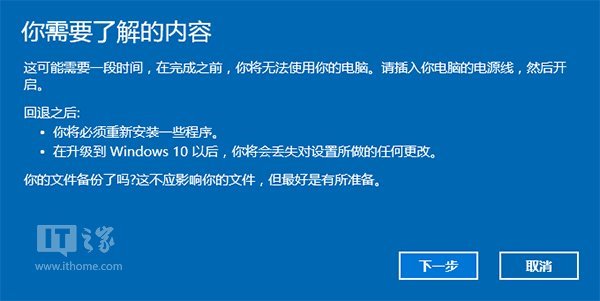
4、对于已经设定登录密码的用户,回退后密码将被恢复,因此你需要知道该密码才能正常登录。确认该消息不会影响到你的使用后,点击“下一步”继续。
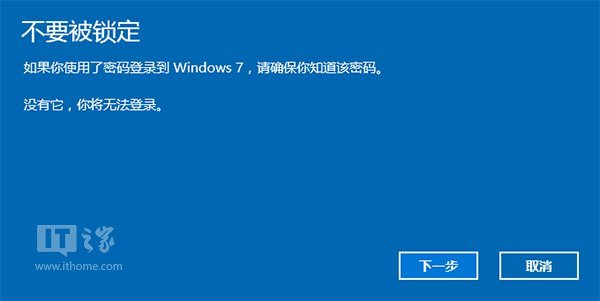
5、需要确认的最后一步,提醒Win7/Win8.1用户可以随时再次升级到Win10。今后免费安装Win10将不再受到“正式版发布1年内”的时间限制,也不受安装方式的限制,纯净安装也将完全免费。

6、点击“回退到Windows7(或Windows 8.1)”后,系统自动重启,并开始回退过程,该过程耗费时间和原系统软件安装等使用情况有直接关系。回退后的Win7/Win8.1系统仍然保持激活状态。

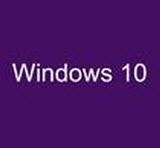

 盘姬工具箱(Cruiser EXP Alpha Ver.For Win)V1.10最新版 | 321.7M
盘姬工具箱(Cruiser EXP Alpha Ver.For Win)V1.10最新版 | 321.7M mac专业视频编码器(Episode)v6.4.1.11官方正式版 | 59.6M
mac专业视频编码器(Episode)v6.4.1.11官方正式版 | 59.6M 进程转储工具NativeDumperv1.0 免费版 | .01MB
进程转储工具NativeDumperv1.0 免费版 | .01MB DG硬盘分区工具 | 36.4M
DG硬盘分区工具 | 36.4M 深度系统Deepin64位绿色版LinuxV15.11原版打包 | 2.25G
深度系统Deepin64位绿色版LinuxV15.11原版打包 | 2.25G ios11 beta 2 update 1降级文件 | .00MB
ios11 beta 2 update 1降级文件 | .00MB EZP2013高速编程器免费版 | 2.5M
EZP2013高速编程器免费版 | 2.5M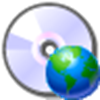 海洋网页编辑器v1.0 | 2M
海洋网页编辑器v1.0 | 2M
软件评论 请自觉遵守互联网相关政策法规,评论内容只代表网友观点,与本站立场无关!
网友评论